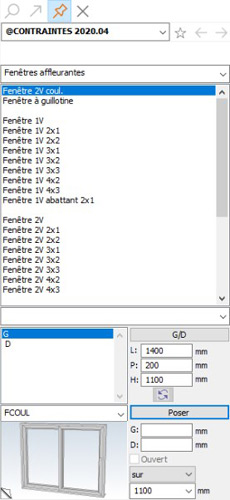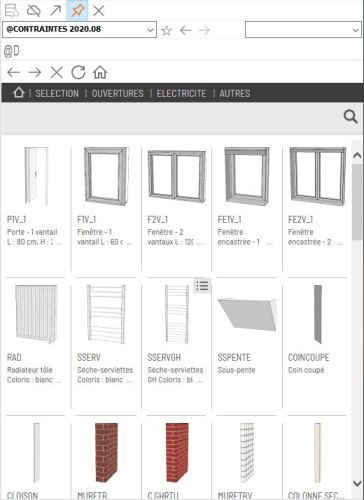« Positionner les contraintes » : différence entre les versions
Aller à la navigation
Aller à la recherche
Aucun résumé des modifications |
Aucun résumé des modifications |
||
| Ligne 16 : | Ligne 16 : | ||
Pour en savoir plus, cliquez sur le lien "En savoir plus" correspondant à la fenêtre de pose qui s'affiche dans votre logiciel InSitu. | Pour en savoir plus, cliquez sur le lien "En savoir plus" correspondant à la fenêtre de pose qui s'affiche dans votre logiciel InSitu. | ||
<div width="100%" class="flex x_evenly"> | |||
<div class="flex col txt-center"> | |||
<p><strong>Fenêtre classique</strong></p> | |||
<div class="cadreimg">[[Fichier:Fig.9.0.concevoir.contrainte1.jpg|link=]]</div> | |||
<p class="mt-20"><span class="btnretour">[[Contraintes non Webisé (connexion Internet non requise)|En savoir plus]]</span></p> | |||
</div> | |||
<div class="flex col txt-center"> | |||
<p><strong>Fenêtre avec catalogue webisé</strong></p> | |||
<div class="cadreimg">[[Fichier:Fig.9.0.concevoir.contrainte2.jpg|link=]]</div> | |||
<p class="mt-20"><span class="btnretour">[[Contraintes Webisé (connexion Internet requise)|En savoir plus]]</span></p> | |||
</div> | |||
</div> | |||
<table width="80%" align="center"> | <table width="80%" align="center"> | ||
Version du 30 novembre 2022 à 16:46
|
Avec la mise à jour du logiciel InSitu en version 9, la boîte de pose a évolué. Certains catalogues sont désormais webisés (la base de donnée du catalogue est sur un serveur web) afin d'offrir une utilisation plus agréable et ergonomique. Pour avoir un affichage webisé, 2 conditions doivent être remplies : 1 - vous devez être connecté à internet 2 - le catalogue en ligne doit être webisé Si ces 2 conditions ne sont pas remplies, vous aurez la fenêtre de pose classique. Pour en savoir plus, cliquez sur le lien "En savoir plus" correspondant à la fenêtre de pose qui s'affiche dans votre logiciel InSitu.
|